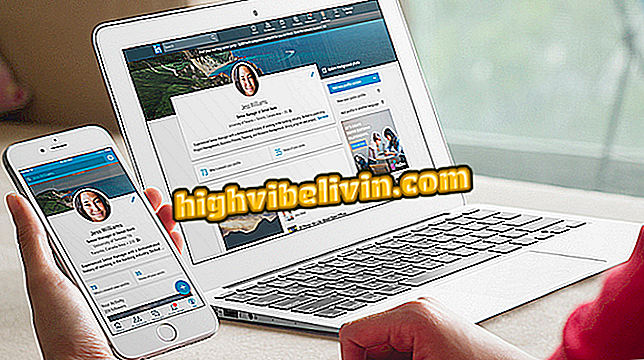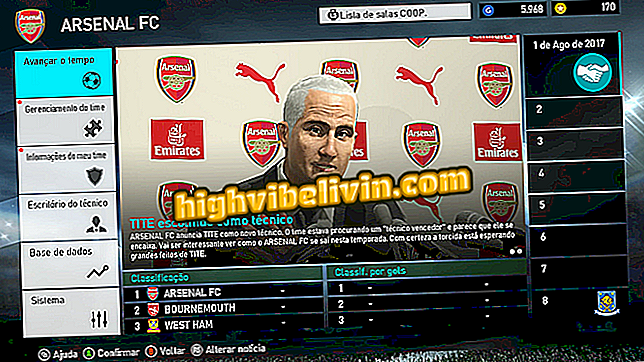Cum se schimbă imprimanta implicită pe Mac
MacOS menține o imprimantă implicită, care este selectată automat când se imprimă ceva pe sistemul Apple. Chiar dacă utilizatorul schimbă dispozitivul în timpul imprimării, imprimanta primară este întotdeauna aleasă pentru imprimare ulterioară.
Epson L375: vedeți dacă merită să cumpărați imprimanta de înaltă performanță
Un dezavantaj este că, dacă imprimanta implicită este înlocuită sau nu are consumabile, ea va rămâne selectată automat și va trebui să schimbați manual de fiecare dată când este imprimată. Pentru a evita acest tip de eșec, consultați sugestiile și aflați cum să schimbați imprimanta implicită pe Mac sau MacBook.

Aflați cum să modificați imprimanta implicită pe Mac
Pasul 1. Accesați setările macOS. Pentru a face acest lucru, deschideți meniul Apple și faceți clic pe "System Preferences ...";

Accesați setările Mac
Pasul 2. În fereastra de setări Mac, faceți clic pe "Imprimante și scanere";

Deschideți setările imprimantei
Pasul 3. Apoi, alegeți imprimanta pe care doriți să o faceți implicit și faceți clic dreapta pe ea. În cele din urmă, faceți clic pe "Setați ca imprimantă implicită".
Aplicație: Obțineți cele mai bune sfaturi și cele mai recente știri de pe telefon

Setarea imprimantei implicite pe Mac
Gata! În acest fel, puteți alege imprimanta selectată în mod prestabilit la imprimarea unui document pe Mac.
Care este cea mai bună imprimantă multifuncțională? Vezi liderii forumului